Comment convertir QuickTime MOV en WMA sans effort (compatible avec EI Capitan)
Par Pierre Dubois • 2025-06-30 15:22:49 • Solutions éprouvées
MOV
- 1. Outil de vidéo MOV+
-
- 1.1 meilleur mov convertisseur
- 1.2 top mov convertisseur pour mac
- 1.4 mov convertisseur gratuit
- 1.5 mov en wmv convertisseur
- 1.6 mov en AVI convertisseur en ligne
- 1.8 Modifier MOV avec un éditeur
- 1.8 Modifier MOV avec un éditeur
- 1.9 FFmpeg pour convertir MOV
- 1.10 Convertir GIF en MOV
- 1.11 Convertir MOV en GIF
- 1.12 Convertir WebM en MOV
- 1.13 Convertir le format DV en MOV
- 1.14 7 convertisseurs en ligne de MOV
- 1.15 8 meilleurs convertisseurs MOV en MP4
- 2. Convertir MOV en autre format+
-
- 2.1 convertir mov en wma
- 2.2 convertir mov en mp3
- 2.3 convertir quicktime en mp3
- 2.4 convertir mov en mp3 mac
- 2.6 convertir mov en flv
- 2.7 convertir mov en wmv
- 2.8 convertir mov en wmv en ligne
- 2.9 convertir mov en mpg
- 2.10 convertir mov en mpeg
- 2.11 convertir mov en wav
- 2.12 convertir mov en 3gp
- 2.13 convertir mov en webm sur windows
- 2.16 convertir mov en html5
- 2.17 convertir mov en mkv
- 3. Convertir autre format en MOV+
-
- 3.1 convertir wmv en mov
- 3.2 convertir wmv en mov en ligne
- 3.3 convertir wmv en mov on mac
- 3.4 convertir flv en mov en ligne
- 3.5 convertir mpg en mov
- 3.7 convertir youtube en mov
- 3.8 convertir 3gp en mov en ligne
- 3.9 convertir 3gp en mov
- 3.10 convertir mxf en mov
- 3.11 convertir wlmp en mov
- 3.12 convertir vob en mov
- 3.13 convertir swf en mov
- 4. Astuce de lire et monter MOV+
-
- 4.1 comment lire mov
- 4.2 lire mov sur tv
- 4.3 mov lecteur
- 4.5 rendre mov plus petit
- 4.6 compress mov
- 4.7 ajouter metadonée en mov
- 4.8 mac ne peut pas lire quicktime
- 4.9 convertisseur mod gratuit
- 4.10 MOV en AVI sur Mac
- 4.11 lecteurs MOV pour Android
- 4.12 Lire MOV sur iPhone/iPad
- 4.13 Meilleurs lecteurs de fichier MOV
- 5. Convertir MOV en Formats Populaires+
-
- 5.1 convertir mov en wmv sur mac
- 5.2 convertir mov en youtube
- 5.3 convertir quicktime sur windows media player
- 5.4 convertir mov en itunes
- 5.5 convertir mov en adobe premiere
- 5.6 import mov en imovie
- 5.8 convertir mov en mp4
- 5.8 5 moyens de convertir MOV en MP4 sur Mac
- 5.9 Convertir un Fichier MOV en Fichier JPG
- 5.10 6 Convertisseurs Gratuits MOV en AVI
- 5.11 Convertir MOV en Instagram
- 5.12 Lire vidéo QuickTime sur iPhone/Android
- 5.13 4 cas QuickTime « pas de son »
J'ai converti un fichier QuickTime MOV en WMA. Mais le fichier WMA que j'ai obtenu ne fait pas la même durée que le fichier original. Il a été coupé. J'ai essayé plusieurs fois, mais à chaque fois j'obtiens le même résultat. Donc je voudrais savoir s'il existe un moyen stable d'extraire l'audio d'un MOV sans aucune perte ou pas ?
Oui, si vous cherchez sur Internet, vous pourrez trouver de nombreux convertisseurs MOV en WMA que vous pourrez utiliser pour faire la conversion MOV vers WMA. Mais en fait, seuls quelques uns sont réellement puissants. Il est possible que vous vous retrouviez dans la même situation que la personne ci-dessus: Vous convertissez du MOV en WMA avec un outil générique, mais vous perdez une partie de la bande son originale.
Si c'est le cas, je vous recommande fortement un outil de conversion professionnel MOV vers WMA, qui pourra facilement et efficacement extraire WMA d'un QuickTime MOV sans aucune perte de qualité. Vous pourrez télécharger les versions Windows et Mac de ce logiciel en cliquant sur le lien ci-dessous. En même temps, je vous recommande 3 solutions gratuites en ligne pour convertir du MOV en WMA, même si vous pourrez avoir une moins bonne expérience en comparaison d'un convertisseur professionnel, leur principal avantage étant qu'elles sont gratuites.
- Partie 1. Le convertisseur professionnel MOV vers WMA que vous devez connaitre
- Partie 2. Solutions gratuites pour convertir du MOV en WMA
Partie 1. Le convertisseur professionnel MOV vers WMA que vous devez connaitre
Wondershare UniConverter - Votre boite à outils vidéo complète
- Convertissez des vidéos 30x plus rapidement. Compatible avec 1000+ formats, dont les formats HD et 3D.
- Téléchargez des vidéos depuis YouTube, Facebook, Netfix et plus encore.
- Enregistrez facilement des vidéos sur les sites de streaming.
- Découpez, rognez, faites pivoter ou ajoutez des effets et des sous-titres à vos vidéos.
- Gravez des vidéos depuis n'importe quel format sur un DVD en haute qualité, avec de nombreux modèles.
- OS compatibles: Windows 10/8/7/XP/Vista, mac OS 10.15 (Catalina), 10.14, 10.12 (Sierra), 10.11 (El Capitan), 10.10, 10.9
Les utilisateurs Windows peuvent suivre le tutoriel détaillé étape par étape ci-dessous.
Etape 1 Importez les fichiers QuickTime MOV dans le convertisseur MOV vers WMA.
Installez et lancez ce convertisseur vidéo MOV vers WMA intelligent. Vous devrez ensuite importer dans le programme les fichiers QuickTime MOV que vous voulez convertir. Vous pouvez le faire d'une des deux façons ci-dessous:
- Cliquez sur
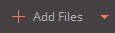 dans le menu Convertir pour ajouter des fichiers MOV.
dans le menu Convertir pour ajouter des fichiers MOV.

- Faites directement un glisser & déposer d'un ou plusieurs fichiers MOV vers le logiciel.
Etape 2 Choisissez WMA comme format de sortie.
Allez dans la section Cible et cliquez sur le bouton du menu déroulant. Une liste apparaîtra alors. Vous y trouverez les onglets Récent, Vidéo, Audio et Appareil. Pour simplement sélectionner le format WMA, allez dans Audio > WMA et sélectionnez la bonne résolution à droite.

Note: Vous pouvez également retirer les parties du fichier MOV que vous ne voulez pas conserver. Cliquez simplement sur le bouton Découper à gauche, puis découpez la vidéo MOV selon les scènes que vous voulez conserver, dans la fenêtre Découper qui sera alors apparue.

Etape 3 Lancez la conversion QuickTime MOV vers WMA.
Une fois tous les réglages effectués, la dernière chose à faire maintenant est de cliquer sur le bouton Convertir pour convertir du QuickTime MOV en WMA. Une fois la conversion terminée, vous pourrez simplement cliquer sur le bouton Lecture du fichier WMA converti dans l'application pour prévisualiser le fichier WMA. Vous vous apercevrez que le fichier WMA a la durée que vous souhaitiez, sans aucune perte de données.

Regardez ce tutoriel vidéo pour apprendre comment convertir du QuickTime MOV en WMA:
Vous pouvez également vous référer au tutoriel vidéo pour plus d'informations:
Partie 2. Solutions gratuites pour convertir du MOV en WMA
Le WMA est un format audio populaire et en comparaison du MP3, il offre une meilleure qualité ainsi qu'une meilleure compression. Si vous avez des fichiers QuickTime MOV que vous voulez convertir en WMA sans beaucoup d'efforts, il existe de nombreux outils gratuits. Ces outils en ligne font un travail de conversion décent, mais si vous avez plusieurs fichiers à convertir et que vous avez besoins de fonctionnalités supplémentaires, alors un logiciel professionnel comme Wondershare UniConverter serait certainement un meilleur choix. Comparés aux logiciels professionnels payants, les outils gratuits en ligne sont compatibles avec un nombre limité de formats, ne sont pas compatibles avec la conversion par lots et disposent de fonctionnalités limitées. D'un autre côté, les outils gratuits sont les plus adaptés si vous ne voulez pas acheter de logiciel, si vous n'avez que quelques fichiers à convertir et si vous n'avez pas besoin de fonctionnalités supplémentaires. Vous trouverez ci-dessous un résumé des meilleures solutions gratuites pour convertir du MOV en WMA.
1. Cloudconvert.com
Cloudconvert est un programme aux nombreuses fonctionnalités qui permet de convertir des vidéos, de l'audio, des documents, des ebooks et d'autres fichiers dans différents formats. Le programme est compatible avec de nombreux formats, votre fichier pourra donc être lu sur de nombreux appareils. Vous devrez simplement sélectionner le fichier de votre choix et le format de sortie pour réaliser la conversion. Vous pouvez directement ajouter l'URL du fichier ou ajouter des fichiers depuis Dropbox, Google Drive, OneDrive, et Box. Cet outil en ligne offre également la possibilité de faire de la conversion par lots et de la surveillance de dossiers.
Formats de sortie: MOV, FLV, AVI, MKV, SLF, 3GP, MP3, MP4, MPEG et les autres formats populaires.
Formats de sortie: M4V, SWF, 3GP, 3G2, DVD-Video Pal, , MP4-MC, DIVX, XviD, AVI, WMV, MP4-XviD, FLV, WMA, MOV, et d'autres encore.
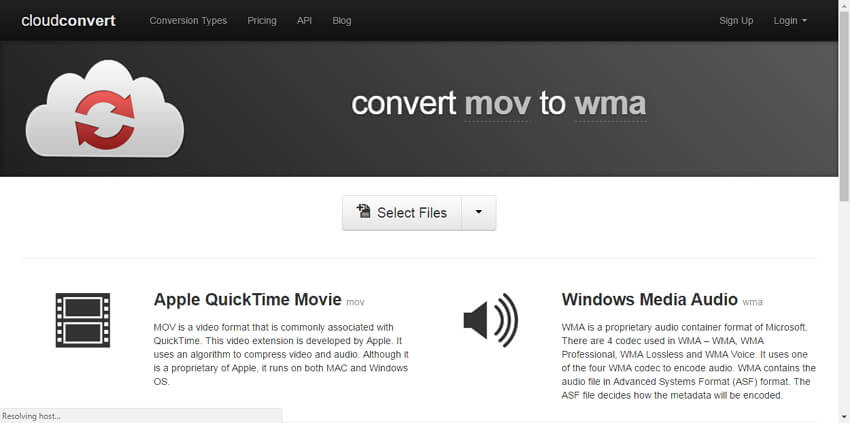
Avantages:
- Gratuit à l'utilisation et aucun besoin d'installer un logiciel.
- Permet la conversion par lots et la surveillance de dossiers.
- Possibilité d'envoyer des fichiers sous forme d'URL et depuis diverses sources comme Google Drive, Dropbox, OneDrive et Box.
Inconvénients:
- La liste de formats compatibles est limitée en comparaison des outils professionnels.
- Nécessite une connexion Internet.


Pierre Dubois
staff Éditeur